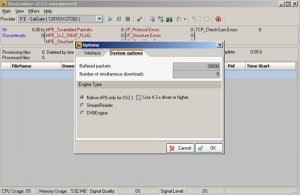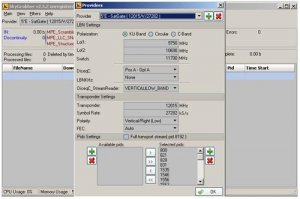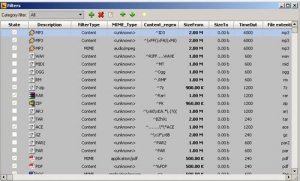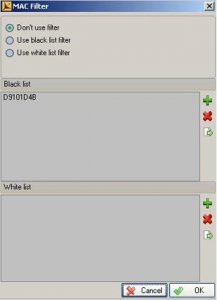|
Ловись рыбка, большая и спутниковая.
На дворе XXI век, век когда время летит с утроенной скоростью, а всё недавно созданное меняется на глазах. Так на смену медленному dial-up Интернету приходит спутниковый, который, в свою очередь, бывает двух видов:
- Симметричный, который представляет передачу запросов от абонента к серверу при помощи спутникового канала так и получения ответов на запросы со спутника. Правда етсь у этого вида один очень большой недостаток, это сумма, которую вам придётся выложить за удовольствие пользования подключением.
- Ассиметричный. Метод связи намного дешевле симметричного, т.к. здесь запросы передаются по наземному подключению, а ответы на запросы приходят со спутника. Вы спросите: "Почему так, и в чём разница?" Ответ прост, разница в скорости и в размере. Все запросы обычно очень маленького размера, а ответы большие, а если это так, то для запросов вполне достаточно низкоскоростного канала связи. При этом ответы приходят с большой скоростью ( до 4Мбит/сек ), что делает работу пользователя в Интернете комфортной, а его кошелёк не таким пустым, как при симметричном методе подключения.
Ассиметричный спутниковый Интернет в настоящий момент может использоваться как действительно выгодная замена dial-up Интернета. Согласитесь, отличное сочетание цена качество. И необходимо для него не так уж и много:
- Любая DVB карта.
- Антенна, настроенная на провайдера, к которому вы подключены.
- Компьютер.
- Dial-up подключение ( ну или GPRS подключение ).
Программа поддерживает следующие карты:
- Aver DVB-S
- BroadLogic 2030/1030
- GeniaTech DigiStar DVB-S PCI
- Kworld DVB-S 100 compatible (Vstream, Dynavision..... )
- ADS Tech - Instant TV DVB-S (Part Number: PTV-341)
- LifeView FlyDVB
- Netcast DVB
- Pinnacle PCTV Sat (driver >=260)
- Technisat Sky Star 2 and Sky Star 3 USB or PCI
- Telemann Skymedia 300 DVB (not official)
- TwinHan compatible (VisionDTV,Power Color,Chaintech,...)
- WinTV NOVA (Budget) USB or PCI
- Cards with BDA driver (With some cards problems are possible)
Выбор удочки.
Как мы уже определились, ответы на запросы приходят со спутника. Однако, есть в этой системе один минус (хм... минус... для кого как :) ), спутник не может целенаправленно передать данные конкретному пользователю, спутник передаёт данные на все тарелки, которые принимают от него сигнал. Не наталкивает ли это вас, уважаемые "рыбаки" на какие-нибудь интересные мысли?
Итак, у нас есть спутник, который передаёт данные практически в открытом виде, и есть тарелка, которая эти данные может принимать. Отличное сочетание для хорошей рыбалки. Как вы уже догадались, достаточно настроить свою спутниковую тарелку и мы тоже будем получать сигнал с данными, который получают другие пользователи. Но вы скажете, ну хорошо, мы получаем сигнал, но как нам получить из этого сигнала данные? И вот здесь нам на помощь придёт главный герой этой статьи программа SkyGrabber. Это своеобразная удочка, программа перехватывает закачки других пользователей и складывает всю перехваченную информацию вам на диск, не правда ли заманчиво, а самое главное, вам, при этом, не нужно находится в Интернете, все, что вам нужно – настроить свою тарелку на провайдера, все остальное сделает программа. :)
Готовим снасти... и на рыбалку!
Ну что же всё оборудование готово к работе, осталось только настроить наш «супер-спиннинг» (SkyGrabber) и можно начинать рыбачить.
1. Запустите программу
2. Перед началом сеанса зайдите в настройку программы ( нажмите кнопку F9 )
Существует 3 типа механизмов работы со спутниковым ресивером:
- Native API ( только для карты SkyStar2 )
- StreamReaders ( для работы с картой написаны специальные библиотеки, в настоящий момент данные библиотеки поддерживают TwinHan, SS3 ( модель 1400 ) )
- DVBEngine ( поддерживает больше десятка карт, если вы используете SkyStar1 необходимо выставить “Размер пакета 184 байта” )
В соответствии с используемой картой выберите механизм получения потока.
На вкладке Interface можно поменять “Языковой модуль”.
3. Зайдите в настройку спутникового провайдера.
Из списка провайдеров (Provider) выберите провайдера, которого собираетесь грабить или нажмите на для добавления нового провайдера. Проверьте правильность заполнения настроек или введите настройки для своего провайдера.
Все настройки вы можете взять на сайте спутникового провайдера.
После того как вы заполнили параметры настройки для провайдера, нажмите кнопку для сохранения параметров в базе данных провайдеров.
4. Выберите того провайдера в списке провайдеров, которого только что настроили.
5. Если у вас тарелка управляется позиционером, поверните спутниковую тарелку на
провайдера, которого собираетесь грабить.
6. Запустите грабинг ( нажмите кнопку F2 ).
Вот так легко и просто, не выходя из дома (и не выходя в Интернет J ) Вы можете поймать гигабайты информации. Есть лишь один большой минус: после грабинга, разбирая «улов», может получится так, что из 15 Гб информации, действительно ценной окажется 20-25 Мб. Но даже от таких вот «ошибок природы» можно защитится.
Отбираем только лучшие экземпляры.
Благо, что бы оградить Вас от той кучи хлама которую вы можете нагрести, разработчики разработали такую вещь как «Фильтрация входящих данных». И даже предоставили нам, пользователям несколько её вариантов.
Работа «Фильтра по-типу»
Данная задача, имеет следующий вид:
Со спутника информация идет в виде бинарных данных. Для того, чтобы определить, какие бинарные данные относятся к какому типу файлов, используется данная задача.
Задача позволяет выполнять следующие действия:
- добавление нового фильтра
- удаление фильтра
- редактирование характеристик фильтра
- временное отключение фильтра
- изменение приоритета фильтров
Всю подробную информацию о настройке этого фильтра, можно получить посмотрев в HELP программы.
Настройка фильтров по MAC, IP адресам, Source и Dest портам.
Задача имеет следующий вид:
Данная задача позволяет отсеять закачки пользователей по заданным фильтрам.
Данная задача позволяет фильтровать по:
- Адресам из "черного списка"
- Адресам из "белого списка"
Под фильтрацией по "черному списку" подразумевается, что будет приниматься вся информация, кроме той, что указана в "черном списке".
Под фильтрацией по "белому списку" подразумевается, что будет приниматься только информация, проходящая по фильтру из белого списка.
Описание настроек этой задачи, можно так же найти в HELPе программы.
Итак, техника готова, ПО установлено и настроено, осталось лишь сказать: Удачной рыбалки, уважаемые юзеры!!!»
© Сухоплюев Артём aka Artpsiholog Artalexa-Jt 2006
|
 НАШ КУРС: 75 за 1$
НАШ КУРС: 75 за 1$